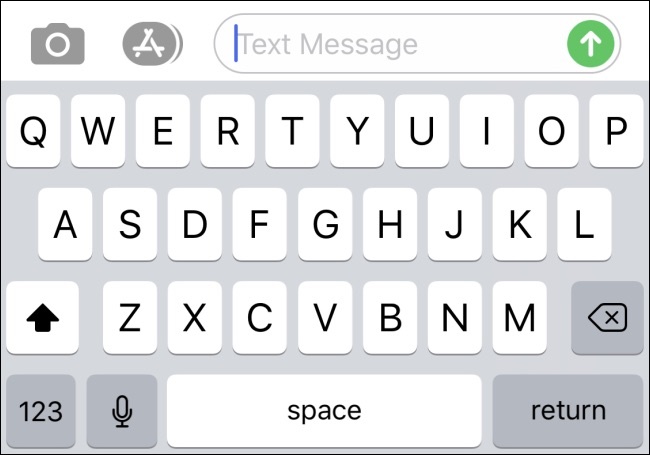 |
| Bàn phím. iPhone hỗ trợ bàn phím của bên thứ 3 kể từ năm 2014 với phiên bản iOS 8, tuy nhiên, Apple rất giới hạn khả năng tùy chỉnh. Bàn phím trên iPhone không linh hoạt như Android, không thể thay đổi kích thước để phù hợp với bàn tay, một số dấu câu phổ biến không xuất hiện trong bố cục chính. Việc sử dụng bàn phím của bên thứ 3 trên iPhone cũng có nhiều giới hạn, không tốt như Android. Ảnh: Howtogeek. |
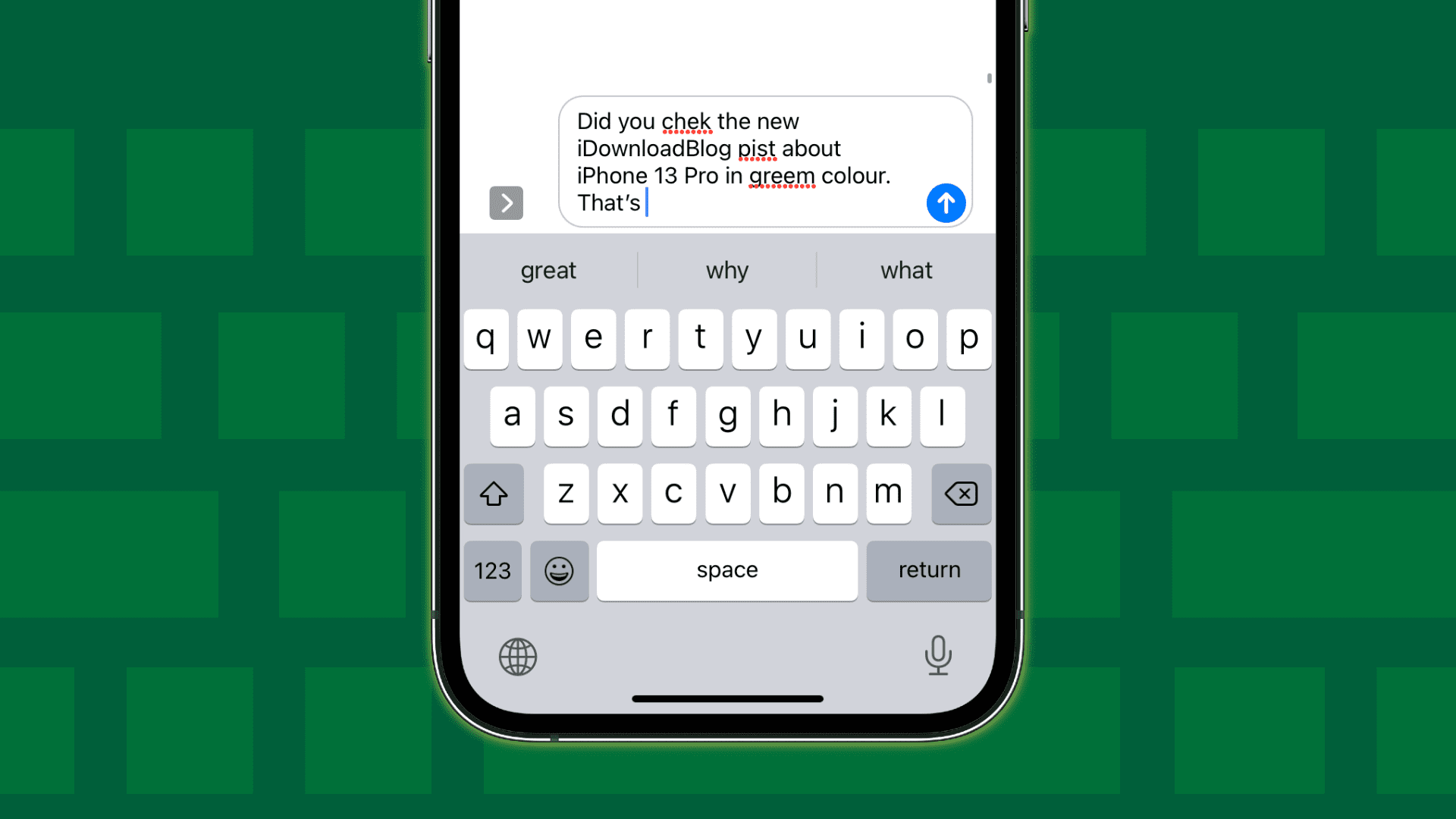 |
| Tự động sửa lỗi. Một trong những điều tai tiếng của Apple liên quan đến việc gõ phím là tự động sửa lỗi. Trong khi hầu hết bàn phím Android sẽ cho phép sửa khi đang nhập thì iPhone lại tự động sửa khi nhấn gửi. Việc đó khiến cho nội dung gửi đi không đúng với ý định của người dùng. Ảnh: iDownloadblog. |
 |
| Quản lý file. Tính năng quản lý file trên iPhone đã được cải thiện so với trước đây nhưng vẫn thua kém Android. Ứng dụng Files mặc định rất đơn giản và dễ dùng, tuy nhiên, nó thiếu khả năng quản lý nâng cao. Trình quản lý file của bên thứ 3 cũng hoạt động hạn chế trên iOS vì Apple giới hạn quyền truy cập của chúng. Ảnh: Howtogeek |
 |
| Thư viện ứng dụng. Thư viện ứng dụng (App Library) là một trong những tính năng đáng chú ý, được Apple bổ sung trong thời gian gần đây. Các app sẽ tự động nhóm theo thư mục, những app có tần suất sử dụng thường xuyên được hiển thị ra bên ngoài. Tuy nhiên, vấn đề lớn đối với App Library của iOS là hầu như không thể tùy chỉnh. Người dùng không thể sắp xếp lại thư mục theo ý muốn, không thể xóa, đổi tên. Ảnh: Howtogeek. |
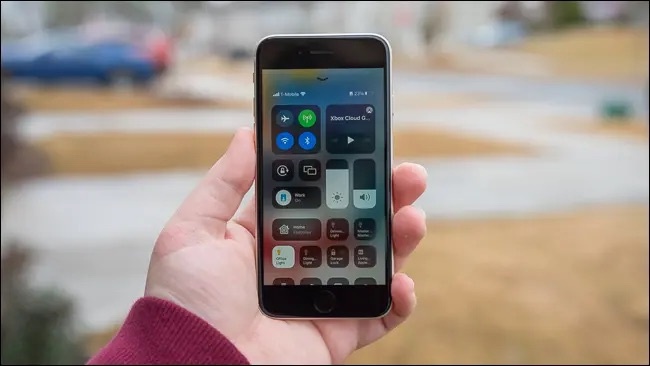 |
| Control Center. Trung tâm điều khiển là một tính năng tương tự bảng cài đặt nhanh trên Android. Điểm khác ở đây là khả năng tùy biến. Control Center chỉ giới hạn những tính năng và app mặc định của Apple. Ảnh: Howtogeek. |
 |
| Phím tắt để mở camera. Nhấn đúp nút nguồn để bật camera là thao tác quen thuộc trên Android nhưng lại hoàn toàn xa lạ đối với người dùng iPhone. Apple chỉ hỗ trợ nhấn giữ để kích hoạt Siri, một tính năng ít hữu dụng. Ảnh: Howtogeek. |
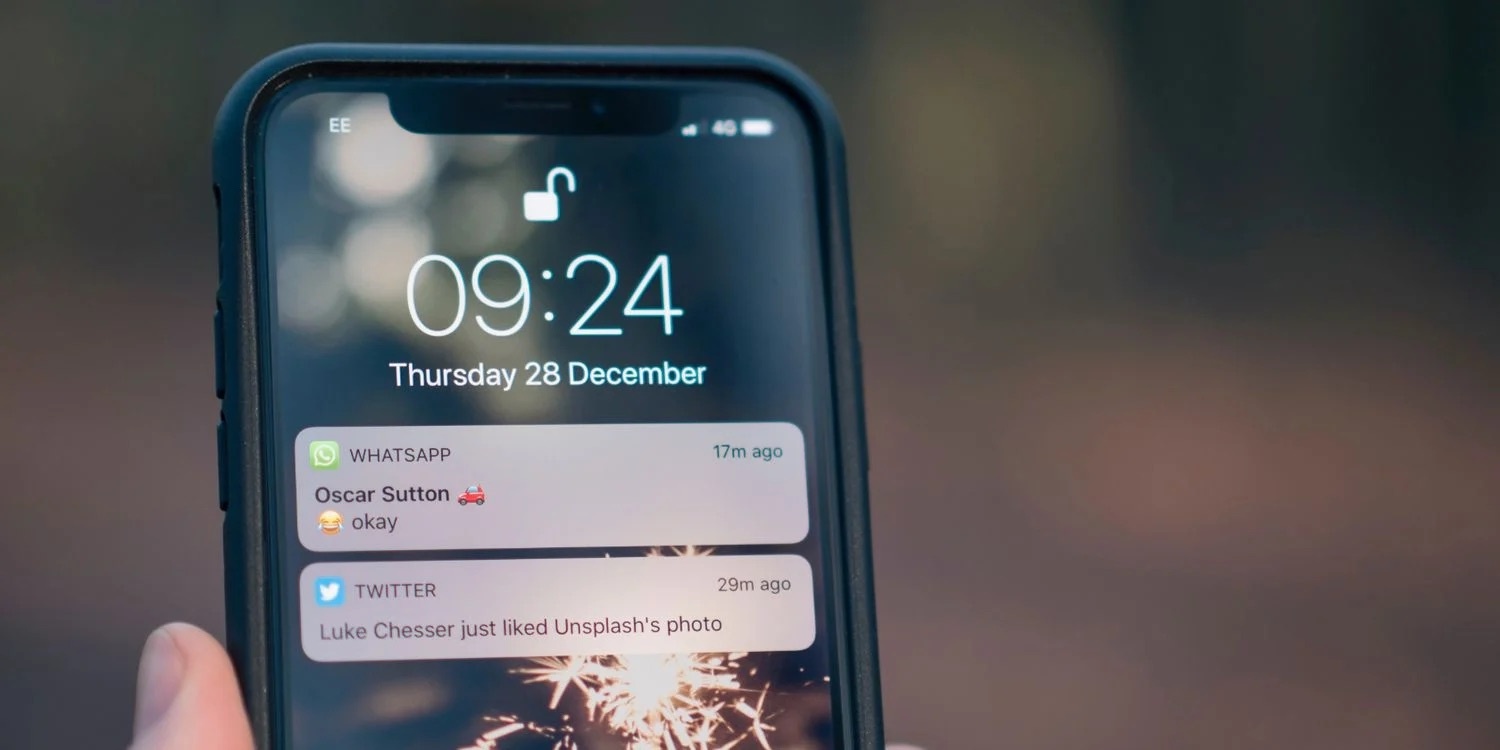 |
| Cử chỉ lộn xộn. Để truy cập vào Trung tâm thông báo (Notification Center) của iPhone, người dùng phải làm quen với 2 thao tác khác nhau. Trên màn hình khóa là vuốt lên từ giữa màn hình, trong khi máy đã mở khóa thì vuốt xuống từ góc trên bên trái. Ảnh: Makeuseof. |
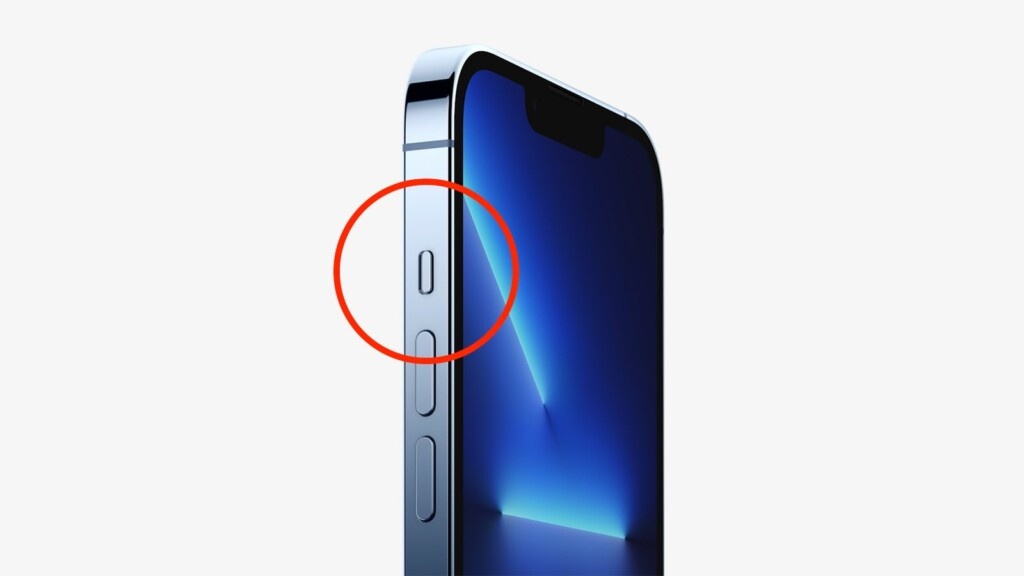 |
| Bật chế độ im lặng bằng nút vật lý. Gạt nút vật lý ở cạnh bên là cách duy nhất để kích hoạt chế độ im lặng trên iPhone. Tính năng này đã có từ rất lâu. Hầu như không còn điện thoại Android nào trên thị trường hoạt động tương tự. Nếu không quen, người dùng có thể vô tình bật/tắt chế độ này khi bỏ máy vào túi. Ảnh: Technadu. |
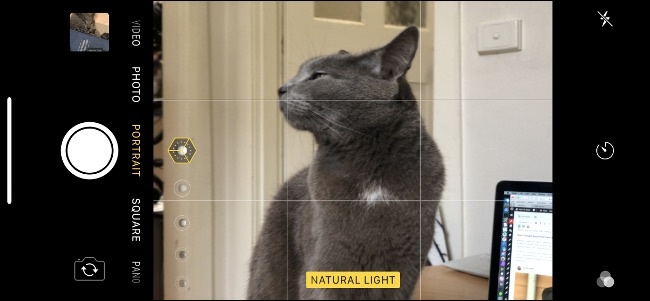 |
| Chế độ chân dung giới hạn. Chế độ chân dung trên iPhone hoạt động rất tốt, chất lượng hình ảnh ấn tượng, nhưng nó yêu cầu phải có khuôn mặt của con người. Trong khi đó, tính năng tương tự của điện thoại Android hỗ trợ cả việc chụp động vật hoặc các vật thể bất động khác. Ảnh: Howtogeek. |
 |
| Ưu tiên âm thanh không nhất quán. Giả sử bạn đang nghe nhạc từ Spotify đồng thời lướt video trên mạng xã hội. Khi âm thanh video phát lên thì nhạc sẽ tạm dừng. Vấn đề ở đây là không phải lúc này nhạc cũng tự bật lại khi video đã kết thúc. Việc này diễn ra không nhất quán, đôi khi người dùng phải kích hoạt thủ công. Ảnh: 9to5mac. |

